こんばんは!
今回はArduinoメインボードの書き込み時に発生するエラーについて考えられる解決策をまとめてみました。
エラー画面
書き込み時にエラーが発生すると、Arduino IDEの画面の下部のステータスエリアの背景が緑からオレンジに変わり、その下の部分にエラーメッセージと詳細が表示されます。
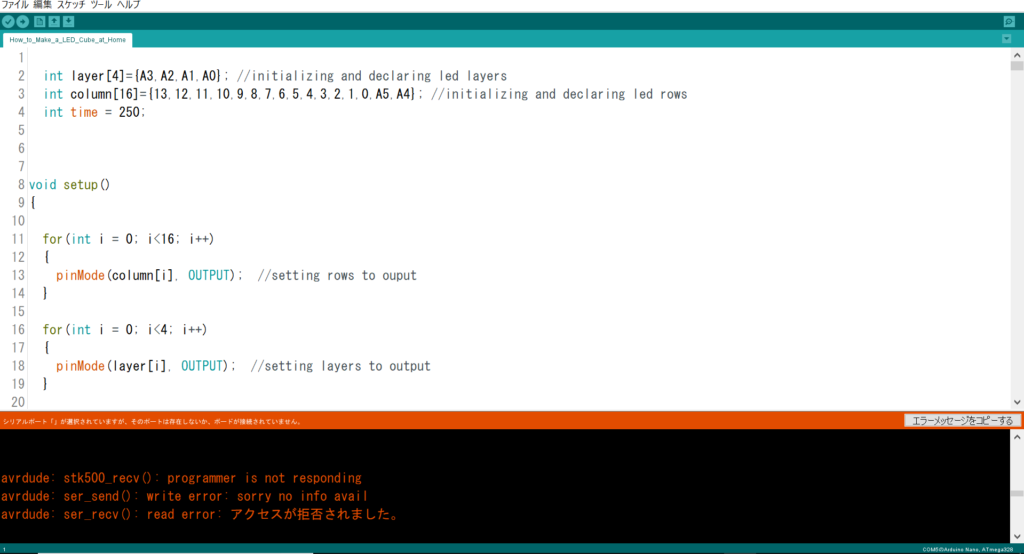
最初にすること
まず、コンパイルエラーか書き込み時のエラーかを見ましょう。
コンパイル時のエラーの場合は図のようにコード上に赤くハイライトが引かれるのでエラーメッセージを見ながら解決してください。
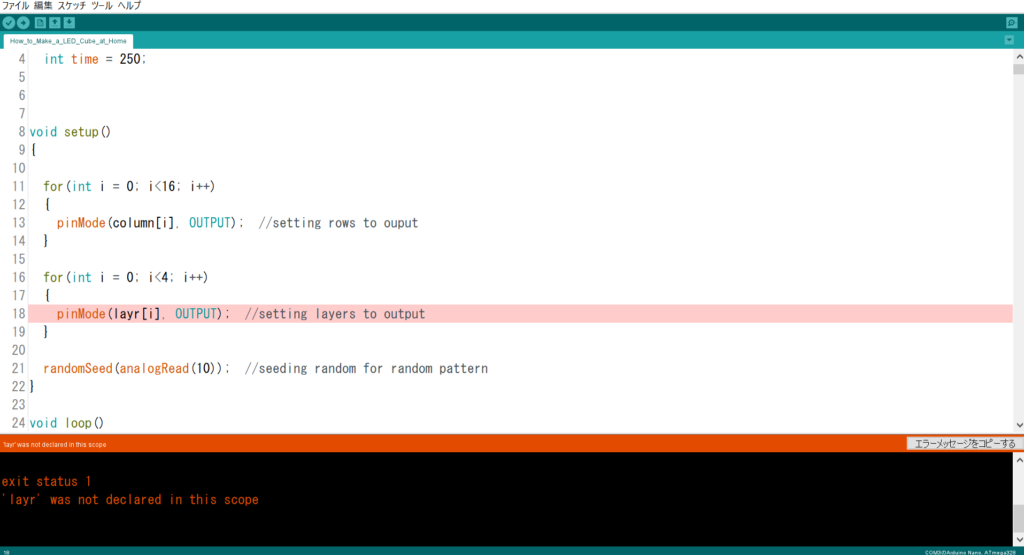
今回は書き込み時のエラーについてのみ解説します。
解決策
USBケーブルをPCから抜いてもう一度挿し直す
理由はわかりませんが、意外にこれで解決することが多いです。
パソコンでとりあえず再起動するのと同じですね。
シリアルポートを確認する
「ツール」→「シリアルポート」を確認してシリアルポート番号を確認してください。
Arduinoとpcが接続されているシリアルポート番号が選択されていれば大丈夫です。
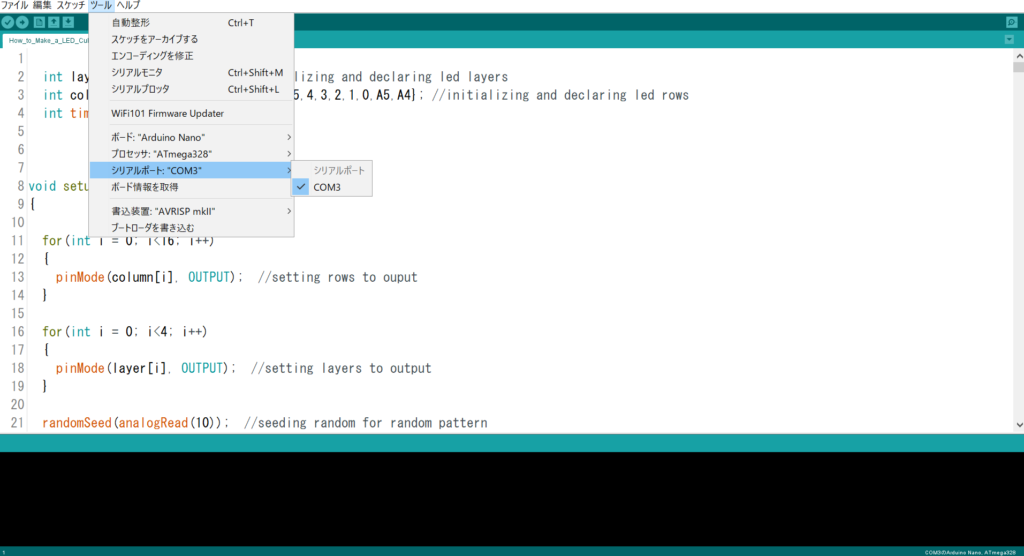
ポート番号はデバイスマネージャーの「ポート」という部分に書いてあります。
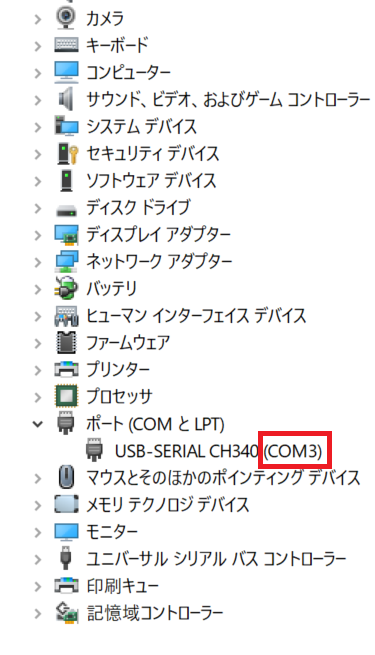
Arduinoの種類を確認する
「ツール」→「ボード」で自分が使用しているArduinoメインボードの種類が正しく選択されているか確認してください。
自分の使っているものと違うと正しく書き込むことができません。
この図はArduino nanoを使用しています。
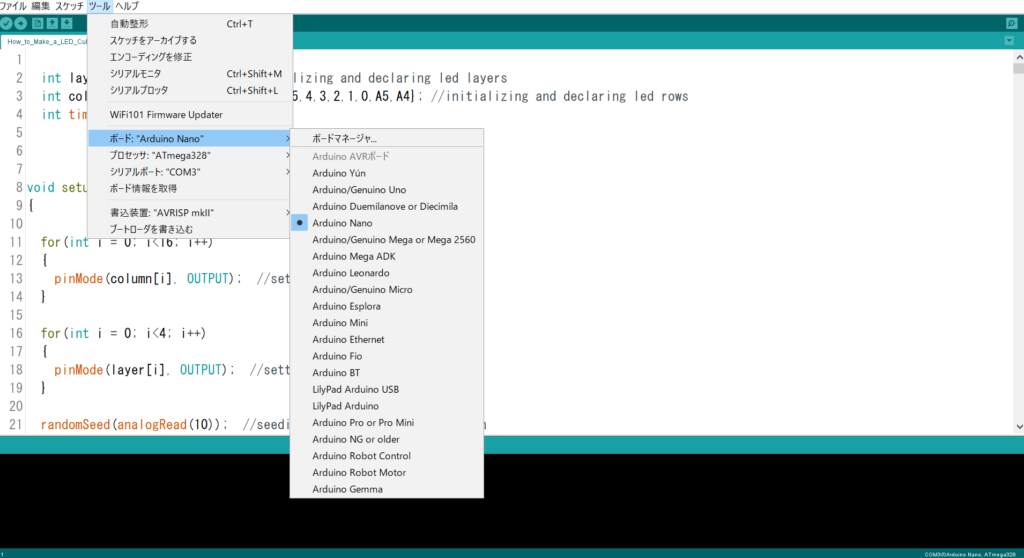
プロセッサが正しいか確認する
「ツール」→「プロセッサ」でプロセッサが自分が使用しているArduinoに搭載されているものかを確認してください。
自分の使っているものと違うと正しく書き込むことができません。
ここではATmega328Pを使用しています。
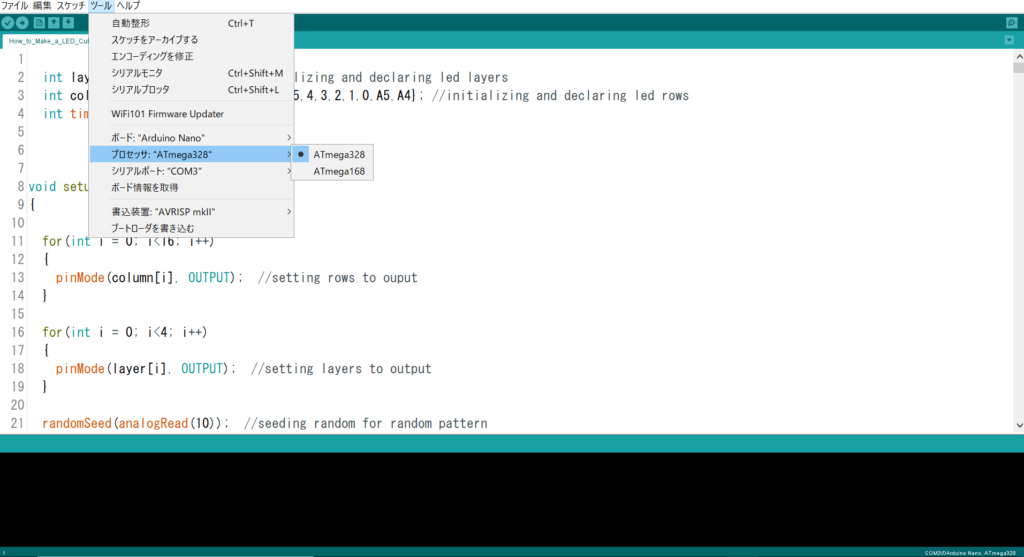
D0,D1ピンに何か繋がれていないか確認する
D0,D1ピンはArduinoとPCのUSB接続に使われているため、書き込み時に他の回路などに接続されているとエラーが発生します。
D0,D1ピンを使いたい場合は書き込み時は外し、書き込みが終了したら再び接続してください。
USBケーブルを交換する
断線などでUSBケーブルに問題がある場合もあるので、USBケーブルを交換して再び書き込んでみてください。
Arduinoメインボードを交換する
こちらはあまりないですが、Arduinoメインボードが故障している場合もあるので、Arduinoメインボードを交換して再び書き込んでみてください。
上記の方法で試したが解決しない
上記の方法をすべて試したものの解決しない…
という場合は書き込み時に出てくるエラーメッセージをコピぺしてGoogle検索してみてください。
大抵の場合、同じように困った人が既に解決していたり、質問していたりするのでそちらを読んで解決策を探してみてください。
まとめ
今回は書き込み時のエラーについて解決策をいくつかあげました。
書き込み時にエラーが出てきたときは参考にしてみてください。
今回はこれで終わります。
ではまた!